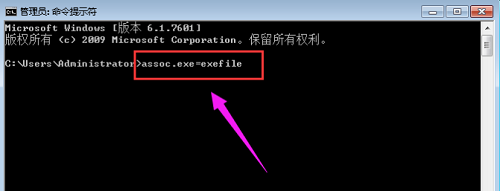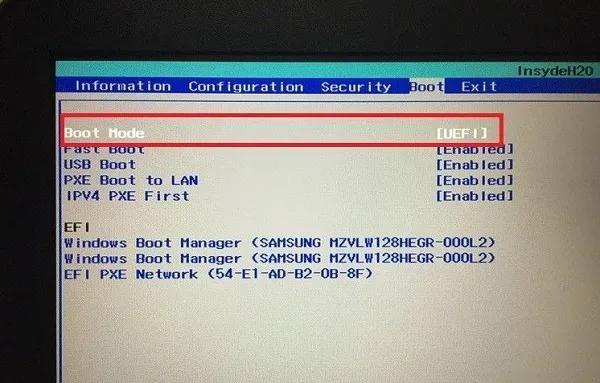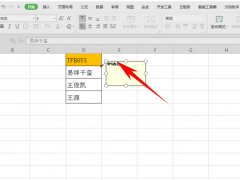方法一,
1.双击计算机,然后在“工具”菜单下选择文件夹选项。
2.在新窗口中,选择“查看”以隐藏受保护的操作系统文件(推荐),并删除复选标记,然后选择“显示所有文件和文件夹”,设置后单击确定按钮。

方法二,
1.右键单击问题图标,然后选择“属性”。
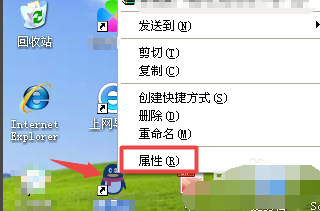
2.检查有问题的程序的属性中的目标位置和起始位置是否相同。如果它们不相同,请更改目标或起始位置地址以保持相同。
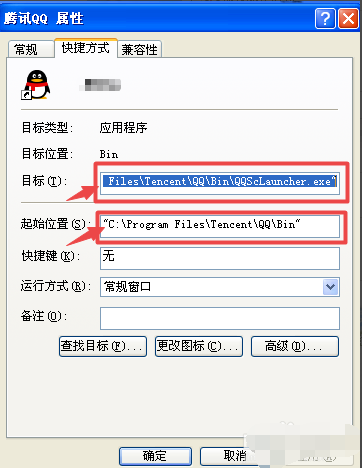
方法三
1.单击开始按钮,在菜单的搜索位置输入“命令提示符”,然后打开命令窗口。
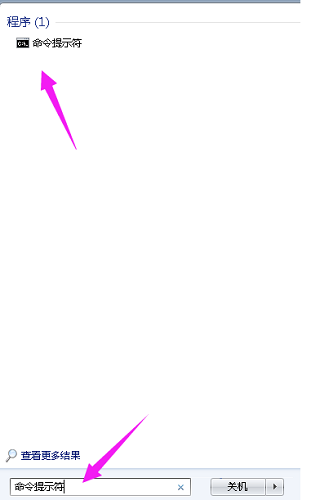
2.在命令提示符窗口中输入“ assoc.exe = exefile”命令,然后按Enter以恢复exe文件的关联。